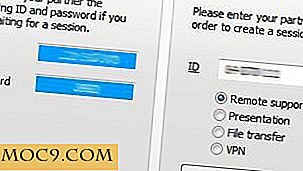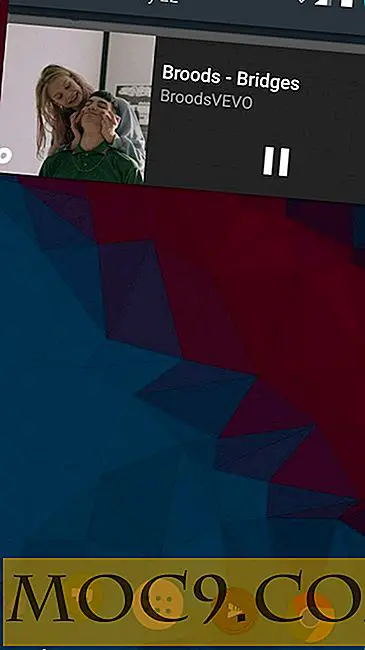Πώς να ζητήσετε εύκολα και να συλλέξετε αρχεία με οποιονδήποτε στον ιστό στο Dropbox
Για όλες τις τεχνολογικές εξελίξεις με το "σύννεφο", δεν έχουμε ακόμα βρει έναν εύκολο τρόπο να ζητάτε και να συλλέγετε αρχεία από περισσότερα από ένα άτομα. Δεν ήταν "το σύννεφο" που σκότωσε το όλο θέμα του φακέλου ούτως ή άλλως; Φυσικά, αυτό δεν πρόκειται να συμβεί. Όπως αποδεικνύεται από το Dropbox, εξακολουθούμε να μας αρέσουν αρχεία και φάκελοι, μόνο τα θέλουμε παντού.
Όταν εργάζεστε σε ένα έργο με κάποιον που δεν ανήκει στην ομάδα Slack ή σε κοντινή απόσταση, ο τρόπος συνεργασίας και ανταλλαγής αρχείων είναι το ηλεκτρονικό ταχυδρομείο, το οποίο όλοι γνωρίζουμε ότι απέχει πολύ από τον "καλύτερο" τρόπο. Ποιος θέλει να περάσει ώρες στο τέλος προσπαθώντας να παρακολουθήσετε όλα τα συνημμένα που έχετε από τέσσερις διαφορετικούς ανθρώπους σε δεκαέξι διαφορετικά νήματα;
Ήρθε η ώρα να βάλουμε ολόκληρη τη σκιά στο κρεβάτι. Θέλω να πω ότι χρησιμοποιείτε ήδη το Dropbox, οπότε γιατί να μην χρησιμοποιήσετε αυτήν την εκπληκτική και δωρεάν υπηρεσία για να συλλέξετε όλα τα αρχεία που χρειάζεστε από όλους τους εν λόγω ανθρώπους σε ένα βολικό φάκελο; Και εδώ είναι το καλύτερο πράγμα. Δεν χρειάζεται να κάνετε κάποια από τη διοίκηση. Το μόνο που χρειάζεται να κάνετε είναι να τους στείλετε ένα σύνδεσμο. Αυτό είναι.
1. Χρησιμοποιώντας τη λειτουργία του αρχείου αιτημάτων του Dropbox
Το Dropbox, βλέποντας σαφώς την ευκαιρία να εξορθολογίσει τη διαδικασία συλλογής αρχείων από διάφορους χρήστες, κυκλοφόρησε το δικό του εργαλείο. Είναι μια απλή φόρμα στην οποία προσθέτετε λεπτομέρειες για αυτό που ψάχνετε. Το Dropbox δημιουργεί έναν ειδικό φάκελο και σας δίνει έναν σύνδεσμο που μπορείτε να μοιραστείτε με τους ανθρώπους.
Για να ξεκινήσετε, μεταβείτε στο Dropbox.com, συνδεθείτε και, από την πλευρική γραμμή, κάντε κλικ στα κουμπιά "Αιτήματα αρχείων" και "Αίτηση αρχείων".

Θα δείτε ένα αναδυόμενο παράθυρο που σας ρωτάει τι ακριβώς ζητάτε. Το Dropbox θα δημιουργήσει επίσης ένα φάκελο χρησιμοποιώντας το ίδιο ακριβώς όνομα που δώσατε παραπάνω, παρόλο που μπορείτε να αλλάξετε το όνομα του φακέλου.

Τώρα θα δείτε έναν σύνδεσμο που μπορείτε να αντιγράψετε και να μοιραστείτε με οποιονδήποτε μέσω του IM ή του WhatsApp. Η επιλογή ηλεκτρονικού ταχυδρομείου, ωστόσο, είναι καλύτερη εάν ασχολείστε με γραφεία. Θα λάβουν ένα μήνυμα ηλεκτρονικού ταχυδρομείου που εξηγεί ότι ζητάτε ένα αρχείο και μπορούν απλώς να κάνουν κλικ σε ένα κουμπί και να μεταφορτώσουν το αρχείο.

Όταν ολοκληρωθεί η μεταφόρτωση του αρχείου, θα εμφανιστεί στο φάκελο που έχετε αντιστοιχίσει. Λάβετε αντίο σε σπαστά συνημμένα ηλεκτρονικού ταχυδρομείου!

2. Χρησιμοποιώντας το Balloon.io
Το χαρακτηριστικό αίτησης Dropbox του μπαλονιού ενθουσιάζει και με φοβίζει ταυτόχρονα. Ετσι δουλευει. Αρχικά συνδεθείτε στο Balloon.io χρησιμοποιώντας το λογαριασμό σας Dropbox. Στη συνέχεια, το μπαλόνι δημιουργεί για εσάς ένα "μπαλόνι" με ένα όνομα που επιλέγετε και δημιουργεί έναν μοναδικό σύνδεσμο. Αυτό θα είναι κάτι σαν το "www.balloon.com/name".

Τώρα είναι το τρελό μέρος. Μοιραστείτε αυτό το σύνδεσμο με κάποιον που γνωρίζετε και πρέπει να ζητήσετε ένα αρχείο από. Όταν πάνε στη διεύθυνση, θα δουν μόνο ένα πλωτό μπαλόνι χωρίς καμία εξήγηση για το τι συμβαίνει. Τρελός, σωστά;
Όταν κάνουν κλικ στο μπαλόνι, θα εμφανιστεί ένας επιλογέας αρχείων. Το αρχείο που επιλέγουν θα μεταφορτωθεί αμέσως και θα εμφανιστεί στον λογαριασμό σας Dropbox κάτω από το φάκελο Balloon.

Είναι τόσο εύκολο. Το μεγάλο πράγμα για το μπαλόνι είναι ότι μπορείτε να δημιουργήσετε περισσότερα από ένα μπαλόνι. Αυτό σημαίνει ότι μπορείτε να έχετε πολλούς φακέλους αφιερωμένους σε διαφορετικά έργα, όπως και το χαρακτηριστικό του Dropbox. Ζητώντας ένα αρχείο που καταλήγει απευθείας στον λογαριασμό σας στο Dropbox, το οποίο μπορείτε στη συνέχεια να έχετε πρόσβαση από οποιαδήποτε συσκευή, δεν είναι πολύ πιο εύκολο από αυτό.
Τι θα το χρησιμοποιήσετε;
Πώς θα χρησιμοποιήσετε αυτή τη νέα γνώση που αποκτήσατε για την εύκολη συλλογή αρχείων στο Web; Εργασία για το επόμενο μεγάλο έργο σας ή για να crowdsource σημειώσεις κολέγιο σας; Μοιραστείτε μαζί μας στα παρακάτω σχόλια.